WordPress是一个内容管理系统(WCM),它是一种以最佳方式组织创建,存储和展示Web内容的整个过程的工具。但是,创建WordPress的过程并不是那么容易,它需要对该主题有很多了解。为了简化此过程,Amazon Web Service(AWS)启动了一个名为Amazon Lightsail的工具,这是开始使用虚拟服务器,存储,数据库和网络的最简单方法,以及具有成本效益的月度计划。
让我们看一下如何使用Amazon Lightsail启动WordPress实例。
步骤1:创建/登录到Amazon Web Service(AWS)帐户
第一步是简单地创建/登录到您的AWS账户的基本步骤。打开AWS Dashboard之后,在页面上方的白色搜索栏中键入Lightsail。
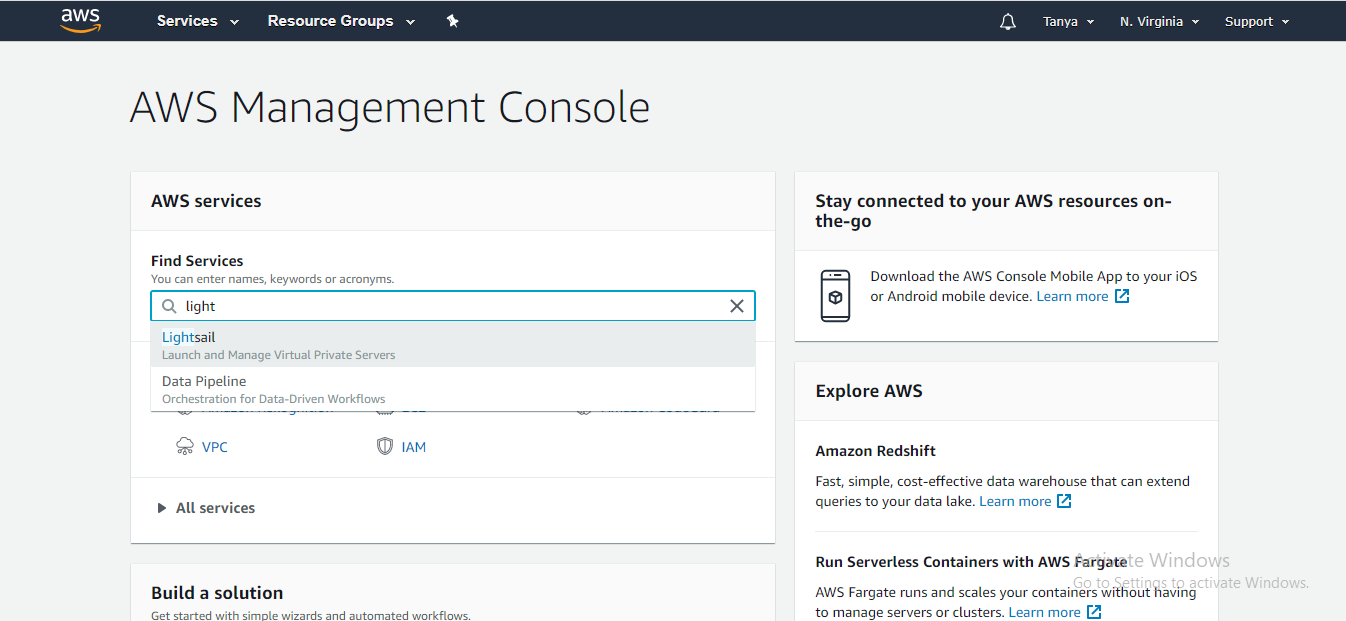
步骤2:建立WordPress执行个体
要创建WordPress实例,请按照以下步骤操作:
1.单击创建实例按钮,然后选择您的实例位置和实例图像。
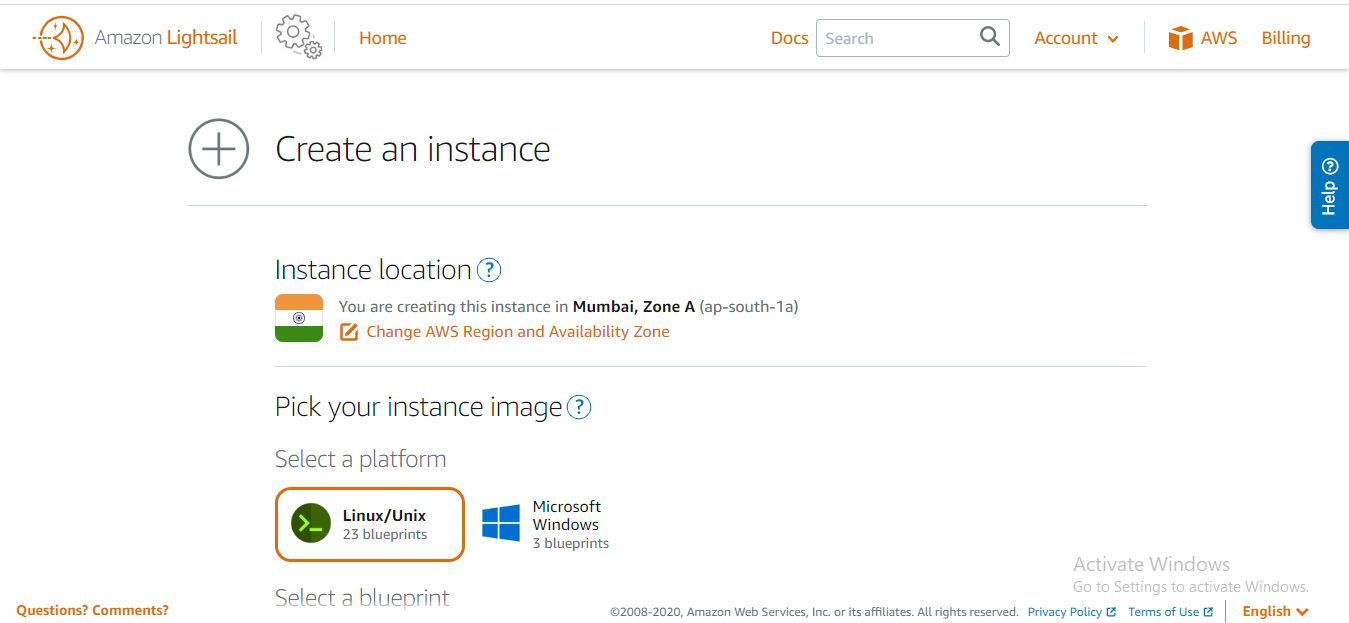
2.选择蓝图,在我们的示例中,选择WordPress图标。
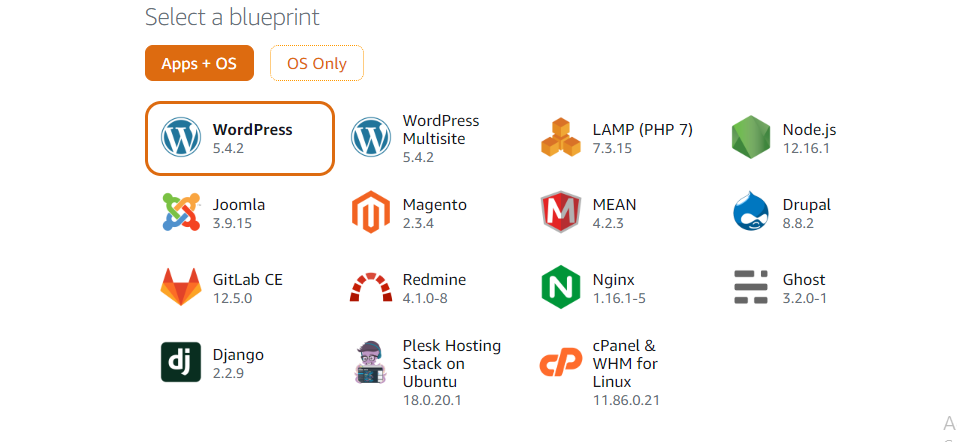
3.选择实例计划,在我们的示例中,我们将使用免费的试用者计划,该计划可提供一个月(最多750小时)的免费使用Lightsail的机会。

4.输入实例的名称。它在您的Lightsail帐户中的每个AWS区域内必须是唯一的。它必须包含2到255个字符。它必须以字母数字字符或数字开头和结尾。它可以包含字母数字字符,数字,句点,破折号和下划线。
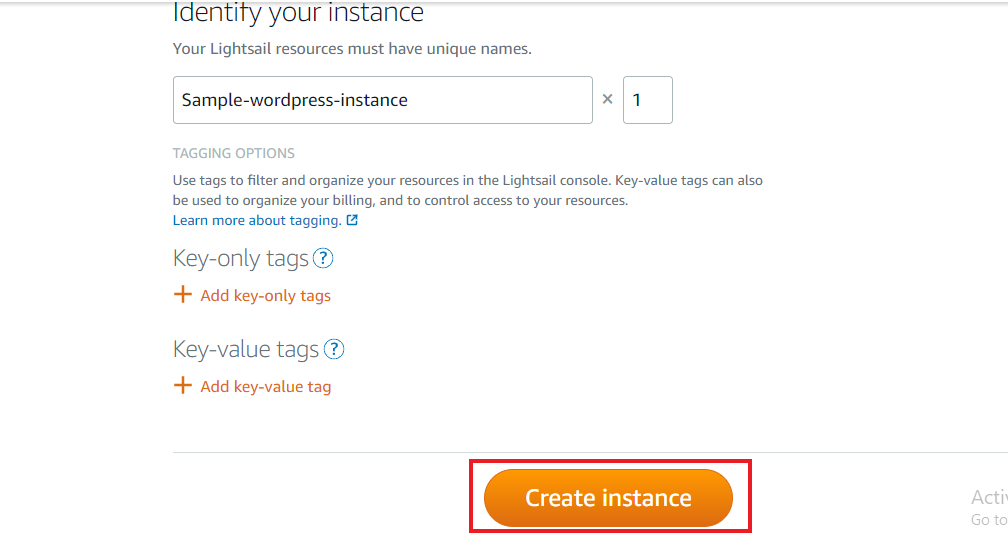
5.选择创建实例
步骤3:通过SSH连接实例
为了通过SSH连接您的实例,请按照以下步骤操作:
1.在Lightsail主页的“实例”选项卡上,为WordPress实例选择SSH快速连接图标(如图中红色箭头所示)。
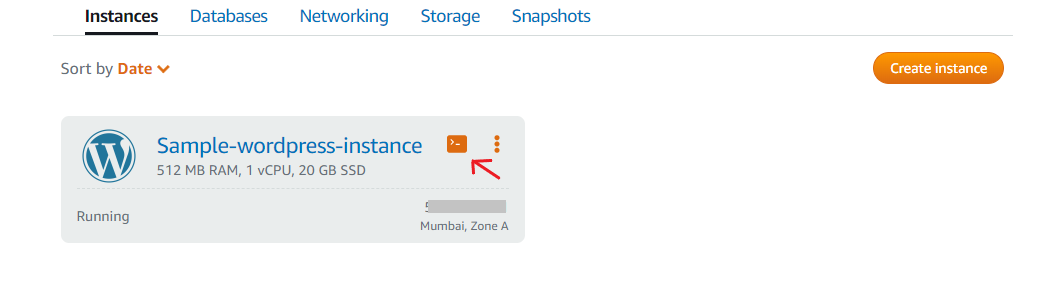
2.基于浏览器的SSH客户端窗口打开后,输入以下命令以检索默认的应用程序密码:
cat $HOME/bitnami_application_password

3.记下执行上述命令后将在屏幕上显示的密码。
步骤4:登录WordPress网站的管理控制台
1.代替PublicIpAddress键入您实例的公共IP地址。通过登录到:http:// PublicIpAddress / wp-login。的PHP
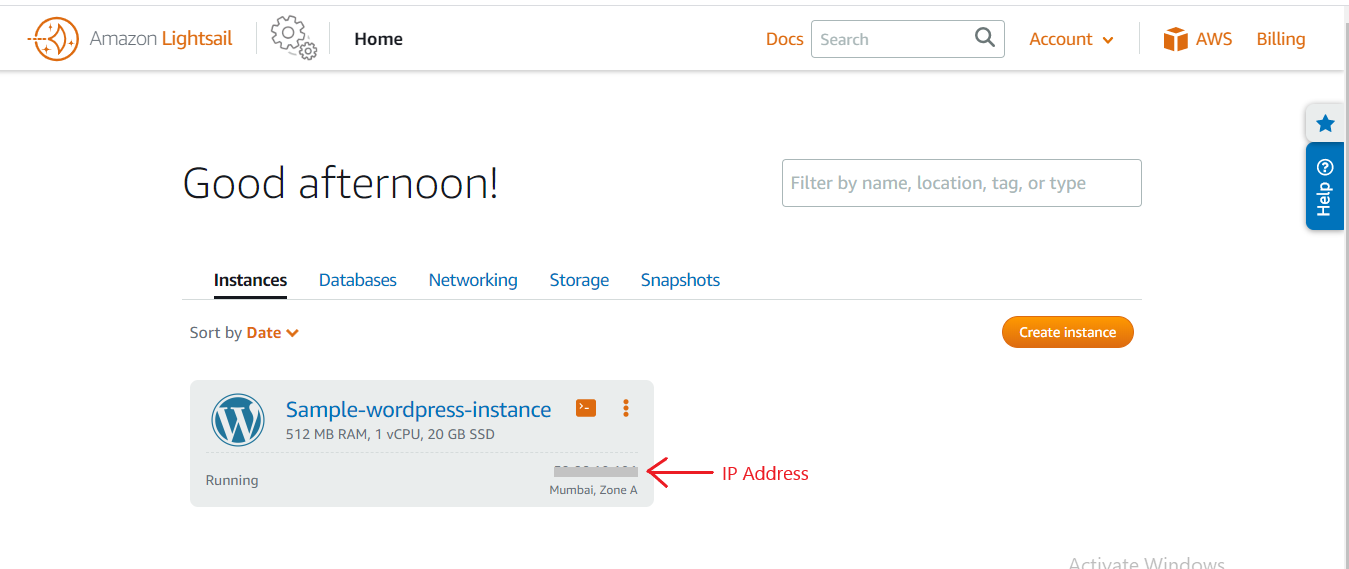
2.登录到您的实例。
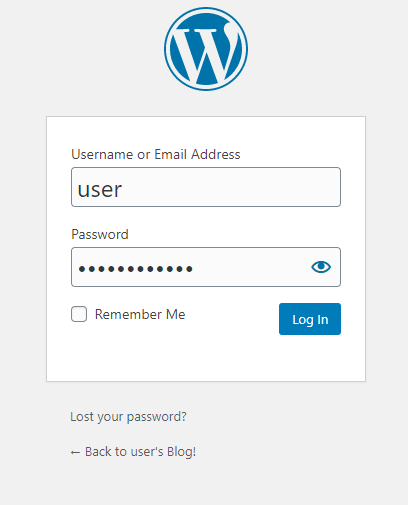
登录到Lightsail仪表板
现在,您已登录WordPress网站的管理仪表板,您可以在其中执行管理操作。
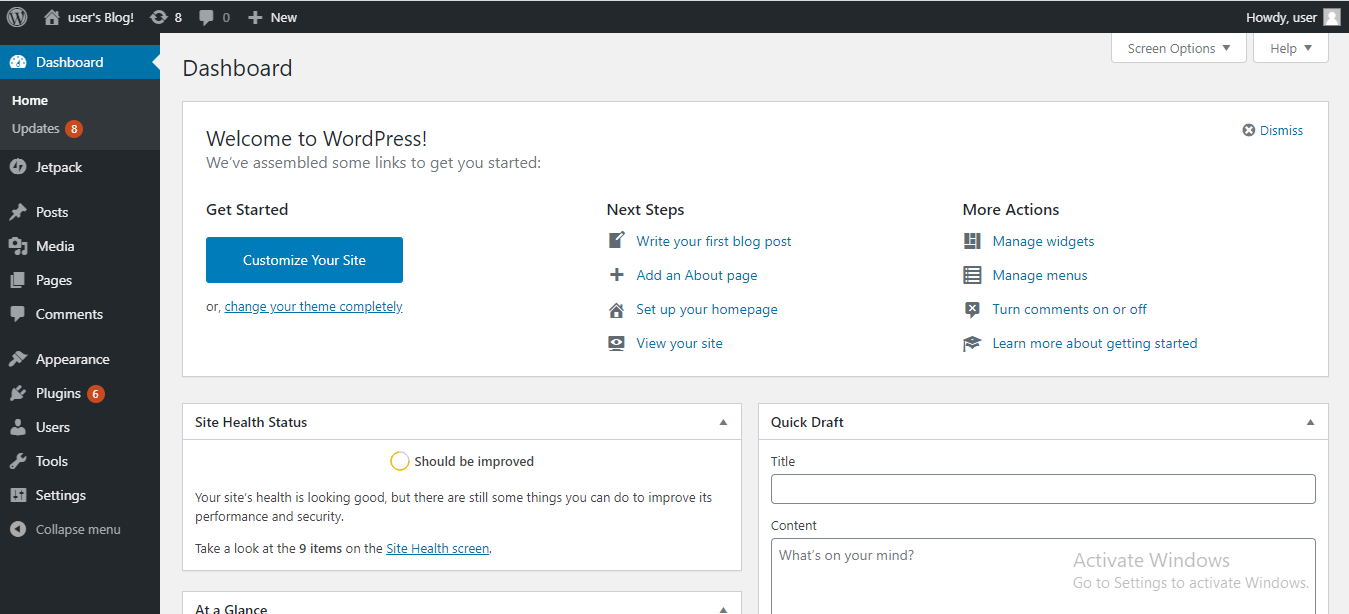
第5步:创建一个静态IP地址并将其附加到您的WordPress实例
每次您停止并重新启动实例时,WordPress实例的默认公共IP都会更改。附加到实例的静态IP地址在您每次启动或停止实例时都保持不变。
1.选择您创建的实例,然后选择创建静态IP。
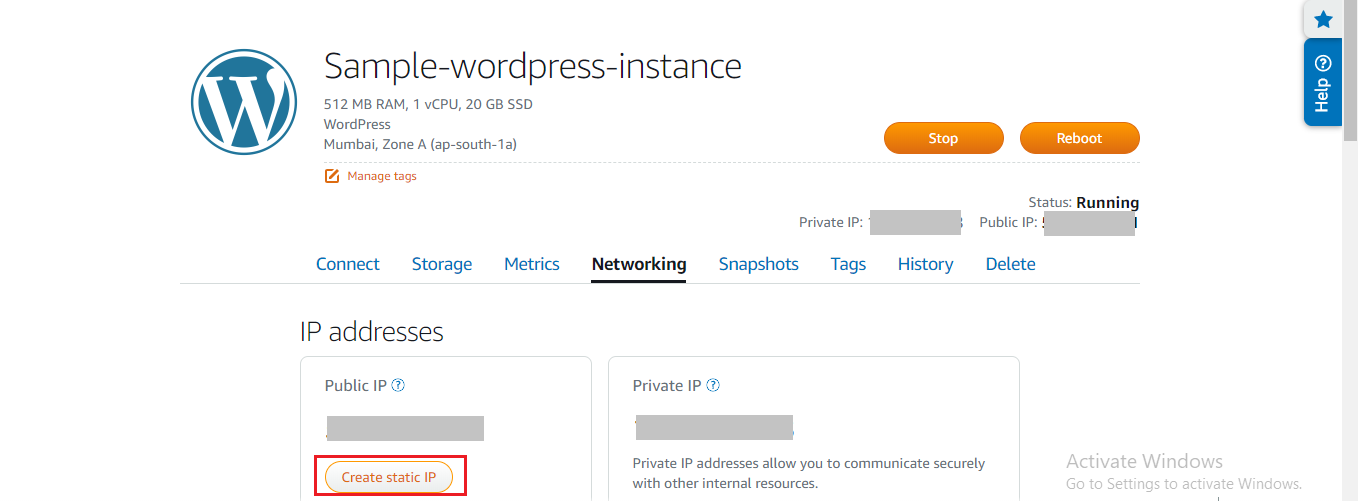
2.选择要附加静态IP地址的实例。
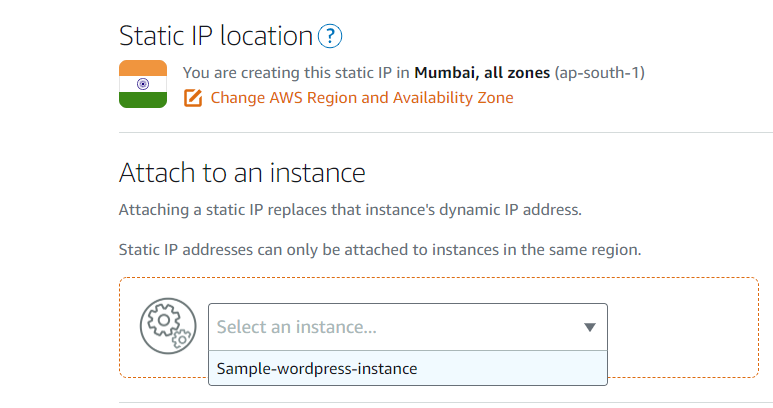
3.命名您的静态IP,然后单击创建。
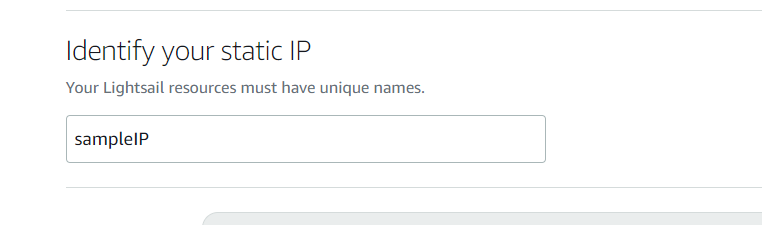
现在,当附加了静态IP时,创建一个DNS区域并为您的WordPress实例映射一个域名。您的WordPress实例已启动并正在运行。